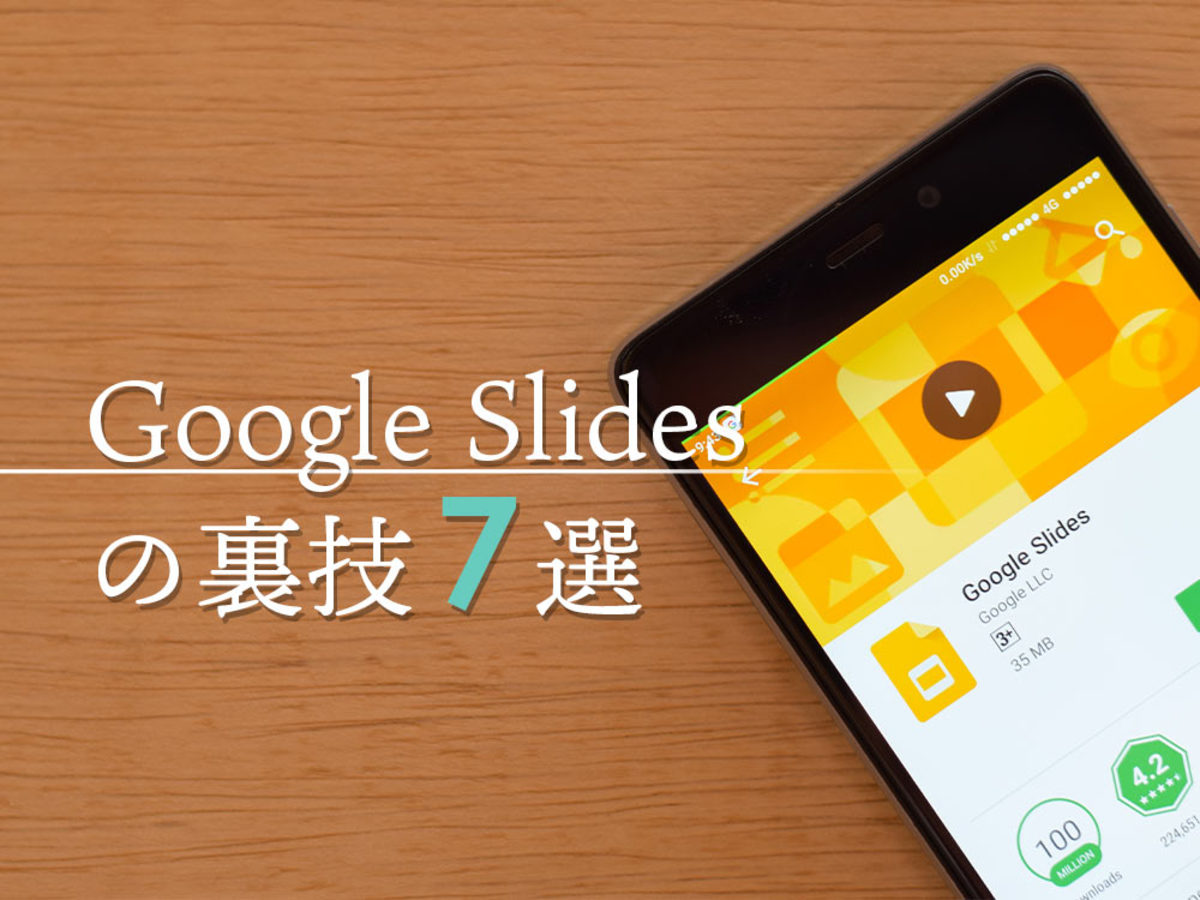
プレゼン練習の文字起こしもできる!Google スライドの裏技7選
スライドショーを作成でき、多くの企業でプレゼンツールとして使われているGoogle スライド。クラウド上で使うため、メンバーと共有しやすいのも選ばれる理由のひとつとなっています。
実は、Google スライドは多くの人が思っている以上に多機能。知っていると役に立つ裏技もあるので、使わないともったいないですよね。今回はGoogleスライドの便利な裏技をご紹介します。
Googleスプレッドシートから表・グラフを挿入
わざわざGoogleスライドで表やグラフを作成したり、スクショしたものを画像として貼り付けたりしていませんか?表・グラフの挿入は、Googleスプレッドシートと連携すると簡単です!

まずはGoogleスプレッドシートをChromeブラウザで開き、表をコピーします。
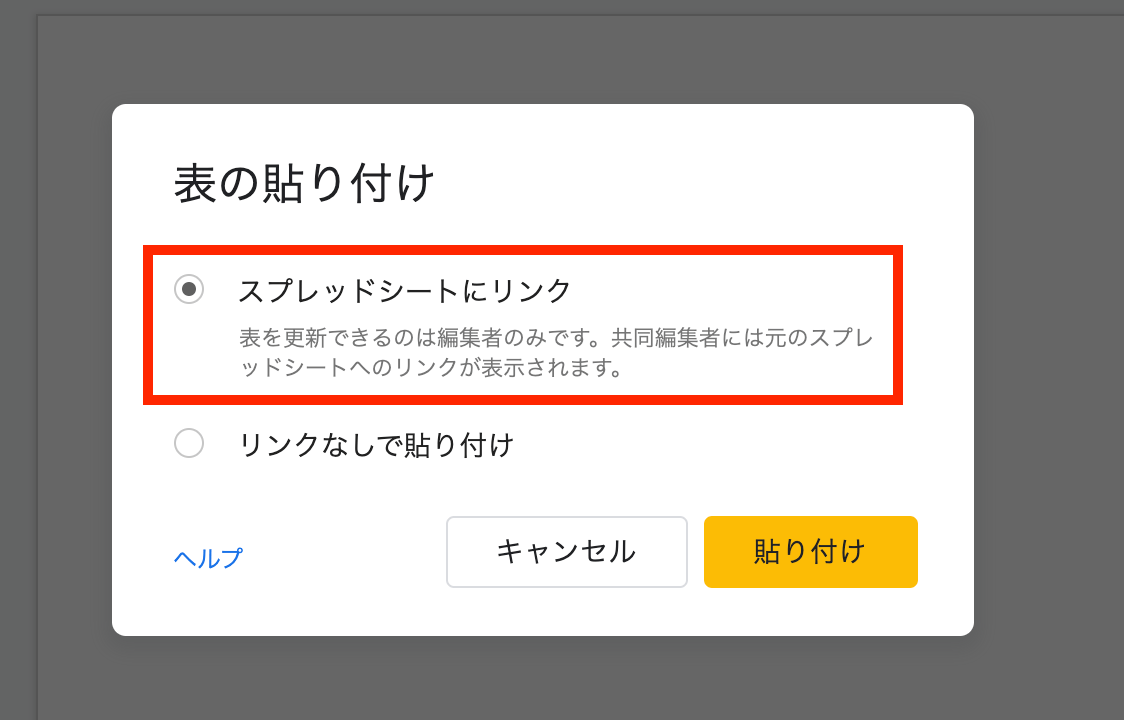
スプレッドシートに貼り付けると「表の貼り付け」ウィンドウが出てくるので「スプレッドシートにリンク」を選択して貼り付け。

こちらが表を貼り付けたスライドです。
次にグラフを貼り付けます。
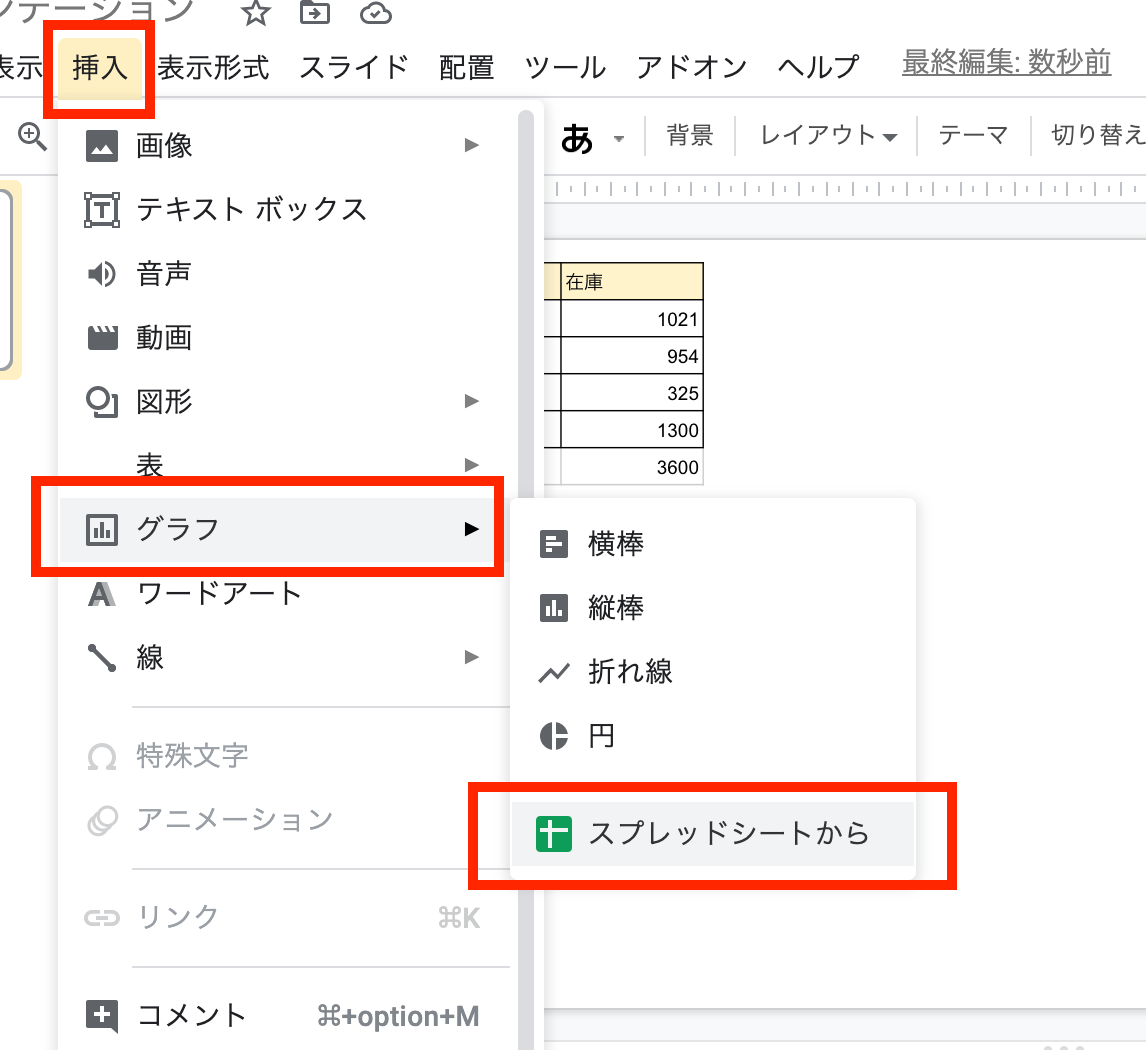
上部メニューから挿入>グラフ>スプレッドシートからを選択し、グラフを選んで挿入(インポート)すれば完了です。
この方法で貼り付けた表やグラフはスプレッドシートと連携しているため、スプレッドシートの値を変えればスライドの値も連動して変わります。数値が変わったときに表やグラフを貼り替える手間が省けます。
オブジェクトを綺麗に揃える
図形や写真などのオブジェクトを並べるとき、均等に並べるのは思った以上に難しいもの。ひとつひとつ手動で揃えるより、まとめて選択して綺麗に揃えた方が効率的です。

まずはオブジェクトをまとめて選択します。ひとつずつクリックするとまとめられないですが、Shiftを押しながらクリックすることで複数個選択できます。

上部メニューから*配置>配置>中央(縦)*をクリックしましょう。

すると、オブジェクトを綺麗に揃えられました。
「配置」機能は上下左右、中央などに揃えられるため、規則的にオブジェクトを並べるときにはぜひ活用したい機能です。
- Googleとは、世界最大の検索エンジンであるGoogleを展開する米国の企業です。1998年に創業され急激に成長しました。その検索エンジンであるGoogleは、現在日本でも展開していて、日本のYahoo!Japanにも検索結果のデータを提供するなど、検索市場において圧倒的な地位を築いています。
- Googleとは、世界最大の検索エンジンであるGoogleを展開する米国の企業です。1998年に創業され急激に成長しました。その検索エンジンであるGoogleは、現在日本でも展開していて、日本のYahoo!Japanにも検索結果のデータを提供するなど、検索市場において圧倒的な地位を築いています。
- Googleとは、世界最大の検索エンジンであるGoogleを展開する米国の企業です。1998年に創業され急激に成長しました。その検索エンジンであるGoogleは、現在日本でも展開していて、日本のYahoo!Japanにも検索結果のデータを提供するなど、検索市場において圧倒的な地位を築いています。
- Googleとは、世界最大の検索エンジンであるGoogleを展開する米国の企業です。1998年に創業され急激に成長しました。その検索エンジンであるGoogleは、現在日本でも展開していて、日本のYahoo!Japanにも検索結果のデータを提供するなど、検索市場において圧倒的な地位を築いています。
- リンク
- リンクとは、インターネット上では、あるページの中に記された、他のページの所在を表す情報のことを「ハイパーリンク」と呼び、これを略した言葉です。リンクのある場所をクリックすると、他のページにジャンプするようになっています。
おすすめ記事
おすすめエントリー
同じカテゴリから記事を探す
カテゴリから記事をさがす
●Webマーケティング手法
- SEO(検索エンジン最適化)
- Web広告・広告効果測定
- SNSマーケティング
- 動画マーケティング
- メールマーケティング
- コンテンツマーケティング
- BtoBマーケティング
- リサーチ・市場調査
- 広報・PR
- アフィリエイト広告・ASP
●ステップ
●ツール・素材
- CMS・サイト制作
- フォーム作成
- LP制作・LPO
- ABテスト・EFO・CRO
- Web接客・チャットボット
- 動画・映像制作
- アクセス解析
- マーケティングオートメーション(MA)
- メールマーケティング
- データ分析・BI
- CRM(顧客管理)
- SFA(商談管理)
- Web会議
- 営業支援
- EC・通販・ネットショップ
- 口コミ分析・ソーシャルリスニング
- フォント
- 素材サイト
●目的・施策
- Google広告
- Facebook広告
- Twitter広告
- Instagram広告
- LINE運用
- LINE広告
- YouTube運用
- YouTube広告
- TikTok広告
- テレビCM
- サイト制作・サイトリニューアル
- LP制作・LPO
- UI
- UX
- オウンドメディア運営
- 記事制作・ライティング
- コピーライティング
- ホワイトペーパー制作
- デザイン
- セミナー・展示会
- 動画・映像制作
- データ分析・BI
- EC・通販・ネットショップ
- 口コミ分析・ソーシャルリスニング
●課題
●その他










